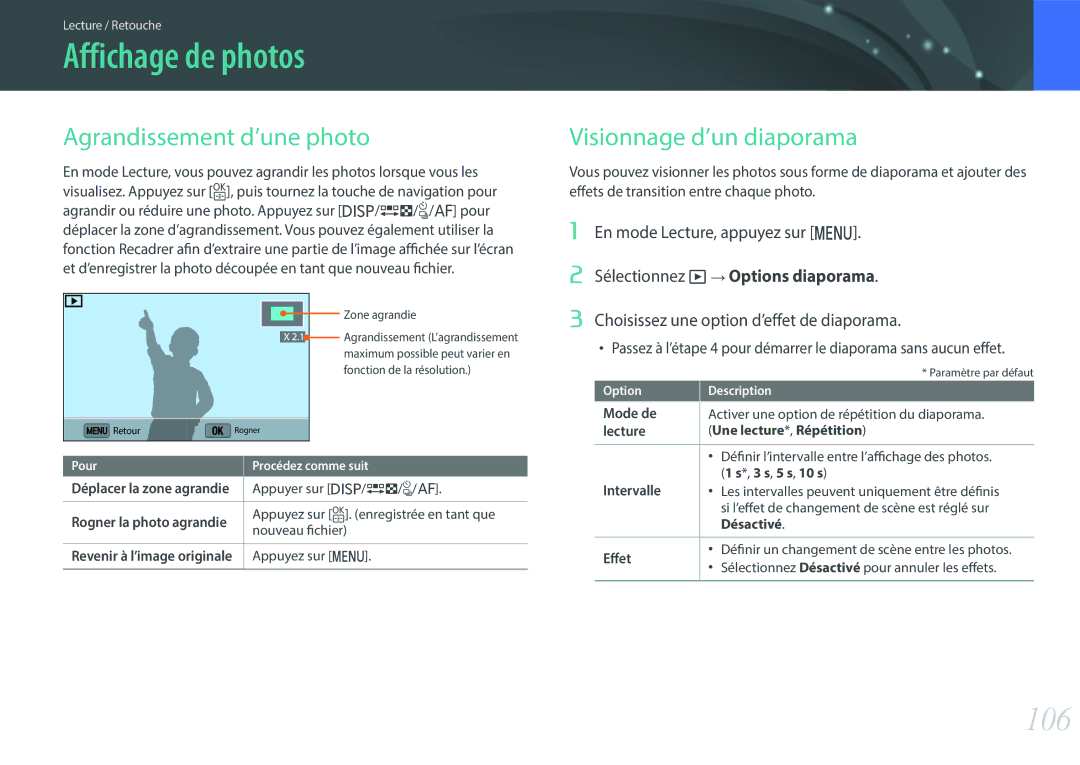Lecture / Retouche
Affichage de photos
Agrandissement d’une photo
En mode Lecture, vous pouvez agrandir les photos lorsque vous les visualisez. Appuyez sur [o], puis tournez la touche de navigation pour agrandir ou réduire une photo. Appuyez sur [D/I/C/F] pour déplacer la zone d’agrandissement. Vous pouvez également utiliser la fonction Recadrer afin d’extraire une partie de l’image affichée sur l’écran et d’enregistrer la photo découpée en tant que nouveau fichier.
|
|
|
|
|
|
|
|
| Zone agrandie |
|
|
|
|
|
|
|
|
| |
|
|
|
|
|
|
|
|
| |
|
|
|
|
|
|
|
|
| |
|
|
|
|
|
|
|
|
| Agrandissement (L’agrandissement |
|
|
|
|
|
|
|
|
| |
|
|
|
|
|
|
|
| ||
|
|
|
|
|
|
|
|
| maximum possible peut varier en |
|
|
|
|
|
|
|
|
| fonction de la résolution.) |
Retour | Rogner |
|
|
| |||||
Pour |
| Procédez comme suit | |||||||
| |||||||||
Déplacer la zone agrandie |
| Appuyer sur [D/I/C/F]. | |||||||
|
|
| |||||||
Rogner la photo agrandie |
| Appuyez sur [o]. (enregistrée en tant que | |||||||
| nouveau fichier) | ||||||||
|
| ||||||||
|
|
| |||||||
Revenir à l’image originale |
| Appuyez sur [m]. | |||||||
|
|
|
|
|
|
|
|
|
|
Visionnage d’un diaporama
Vous pouvez visionner les photos sous forme de diaporama et ajouter des effets de transition entre chaque photo.
1En mode Lecture, appuyez sur [m].
2Sélectionnez y→ Options diaporama.
3Choisissez une option d’effet de diaporama.
•Passez à l’étape 4 pour démarrer le diaporama sans aucun effet.
*Paramètre par défaut
Option Description
Mode de | Activer une option de répétition du diaporama. | ||
lecture | (Une lecture*, Répétition) | ||
|
|
| |
| • | Définir l’intervalle entre l’affichage des photos. | |
Intervalle |
| (1 s*, 3 s, 5 s, 10 s) | |
• | Les intervalles peuvent uniquement être définis | ||
|
| si l’effet de changement de scène est réglé sur | |
|
| Désactivé. | |
|
|
| |
Effet | • | Définir un changement de scène entre les photos. | |
• | Sélectionnez Désactivé pour annuler les effets. | ||
| |||
|
|
| |